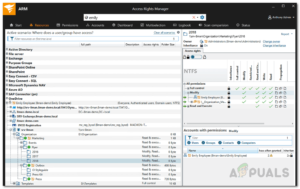Содержание:
В сети первостепенное значение имеет обеспечение актуальности и отсутствие уязвимостей в системе безопасности. С темпами, которыми развивается интернет, количество рисков безопасности в сети неизбежно увеличивается. Это связано с большим ростом кибернетического мира, который приводит к тому, что почти ежедневно обнаруживаются новые эксплойты. Именно поэтому наличие безопасной сети — это то, что каждый сетевой или системный администратор ставит во главу угла.
Для этого, конечно, вам придется установить обновления, которые выпускает Microsoft, чтобы убедиться, что в вашей системе есть все необходимые обновления безопасности. По мере увеличения количества компьютеров в сети управлять всем этим становится все сложнее. Однако, к счастью, задачи сетевого администратора намного проще, чем раньше. Это происходит благодаря инструментам, разработанным несколькими технологическими компаниями, которые облегчают ежедневную работу в сети. Patch Manager не является исключением, и это то, что каждый сетевой администратор должен установить в своей сети. Программное обеспечение для управления патчами позволяет автоматизировать процесс установки обновлений на компьютеры, запланировав выполнение задачи на определенный период времени.

Делать все это вручную в современном мире, мягко говоря, кошмарно, учитывая огромное количество устройств, которые сейчас присутствуют в сети. Короче говоря, сети сейчас намного сложнее, чем раньше, и поэтому сисадмины должны соответствовать требованиям современного мира. Когда вы устанавливаете обновления на список компьютеров, важно, чтобы вы также создавали отчет о выполнении этой задачи, чтобы вы были в курсе развертывания обновлений. Это помогает лучше управлять сетью в целом.
Загрузка Solarwinds Patch Manager
Из длинного списка программ управления исправлениями, доступных в интернете, выбор подходящей может вызвать затруднения у новичков. Именно поэтому мы подготовили статью, в которой перечислены лучшие из доступных решений, которую вы можете найти выше. Программное обеспечение, возглавляющее этот список, разработано не кем иным, как компанией Solarwinds, известной своими продуктами в области управления сетями и системами. Solarwinds Patch Manager (скачать здесь) — это программное обеспечение, которое делает развертывание обновлений намного проще и автоматичнее для ваших компьютеров, наряду со многими другими функциями.
Patch Manager также поставляется с системой управления уязвимостями, которая сканирует ваши компьютеры на наличие каких-либо недостатков, а также сообщает о любых критических обновлениях, отсутствующих на ваших машинах. Кроме того, есть функция отчетов, которая помогает вам сообщать обо всех развернутых обновлениях, а также хранить дополнительные сведения о ваших системах и сервере WSUS, чтобы вы могли следить за запланированными развертываниями.
Мы будем использовать Solarwinds Patch Manager в этом руководстве из-за его расширенных функциональных возможностей, поэтому перейдите и загрузите инструмент по указанной ссылке. После того как вы скачали инструмент, извлеките файл .zip-файл в любое место, а затем запустите программу установки. Во время установки вам будет предложено установить консоль администратора и серверные компоненты Patch Manager. Для этого мы рекомендуем вам установить консоль администратора только на те системы, к которым вы имеете свободный доступ, чтобы вы могли легко управлять другими компьютерами. Для серверных компонентов они должны быть установлены на каждом компьютере, на котором вы хотите использовать Patch Manager.
Создание пользовательского отчета
С помощью Patch Manager вы можете создавать собственные пользовательские отчеты наряду с предустановленными отчетами, входящими в состав программного обеспечения. Это можно сделать с помощью функции Report Definition Builder, которая поставляется с Solarwinds Patch Manager. Используя Report Definition Builder, вы можете создать пользовательский отчет, включающий любую информацию, которую вы хотите включить, а также любые фильтры, которые вы хотите применить. Чтобы создать пользовательский отчет WSUS, выполните следующие действия:
- Прежде всего, откройте Консоль администратора Patch Manager.
- После этого в навигационном меню раскройте пункт Администрирование и отчетность категорию, а затем перейдите к Создание отчетов > Отчеты WSUS.
- Выберите любой подходящий каталог, а затем в Действия панели, щелкните на Новый отчет опция. Это приведет вас к следующему Конструктор определений отчетов.

Создание нового отчета - Теперь вам нужно выбрать поля, которые вы хотите включить в отчет. Если вы хотите добавить дополнительные поля, нажмите на кнопку + иконка в комплекте. При желании вы можете изменить порядок полей.
- После этого примените к отчету любые фильтры, которые вам нужны. После этого нажмите на кнопку Далее кнопка.
- Теперь дайте имя своему отчету и укажите любые значения планирования. Кроме того, вы можете изменить параметры экспорта, а также настройки электронной почты, по которой вы будете получать уведомления.

Параметры отчета - Наконец, когда вы все сделаете, нажмите кнопку Завершить кнопка.
Генерация отчета
Теперь, когда вы знаете, как создавать пользовательские отчеты, вы можете сгенерировать их, чтобы получить подробную информацию. Для этого вам нужно воспользоваться опцией Run Report, расположенной на панели Actions (Действия). Как только вы запустите отчет, он откроется в окне отчета, где вы сможете просмотреть несколько отчетов одновременно и не беспокоиться о том, что придется снова и снова закрывать окно, чтобы просмотреть другой отчет. Вам все равно придется использовать опцию Run Report для каждого отчета, который вы хотите сгенерировать, хотя. Чтобы создать отчет WSUS, следуйте приведенным ниже инструкциям:
- В навигационном меню перейдите к пункту Администрирование и отчетность категорию, а затем перейдите к Отчетность > Отчеты WSUS.
- Оттуда выберите директорию, в которой лежит отчет, который вы хотите сгенерировать.
- После этого найдите отчет в списке созданных отчетов и выберите его.
- Выбрав отчет, нажмите на кнопку Запустить Отчет выберите опцию с левой стороны в окне Действия панель.

Генерация отчета - В результате откроется окно Окно отчетов с деталями отчета. Это может занять некоторое время, поэтому обязательно подождите немного.